Lær hvordan du kan konvertere MTV-filer til MOV-format uten kvalitetstap
MTV er en erstatning for MP4 på kinesiske bærbare mediespillerenheter. Selv om dette formatet har den nøyaktige likheten med .amv, likevel, når du er i ferd med å overføre filen til enheten din som iOS, iPod eller iPad og Mac. .mtv-filen vil sende, men den åpnes ikke på standard mediespiller. Vil du vite hvordan du fikser dette? Les deretter denne artikkelen for å forklare konvertererne du kan bruke til konvertere MTV til MOV og spill det på iOS, iPod eller iPad og Mac.
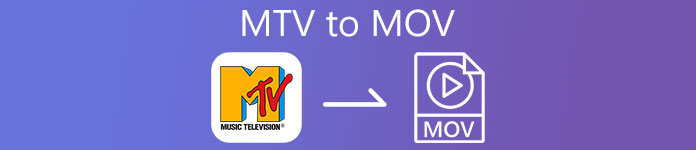
Del 1. Introduksjon for MTV og MOV
MTV-formater kan spilles av med MP4-spillerne som er laget i Kina. Dette filformatet støtter videoavspilling på en lavpris MP4-spiller laget av kinesisk. Selv om det er en MP4-spiller som fortsatt spiller av videoer på .mp4-filtypen, støttes den ikke her. Spesielt hvis du overfører filen på noen Apple-produkter, er formatet uspillbart på grunn av kompatibilitet. Det gir også produsenten fullmakt til å opprette flere spillere med mindre kostnader på lisens royalties.
MOV er et av standard medieformater for utvikling laget av Apple. Dette medieformatet er et av de beste valgene hvis du vil redigere videoer i detalj. Dessuten bruker dette formatet en MPEG-4-koder for å gjøre filen mindre uten å ødelegge kvaliteten. Kvalitetsmessig, kompatibilitet og komprimering er MOV bedre enn MTV i alle nevnte funksjoner.
MTV og MOV er beholdere for mediefiler eller data som video, lyd og tekst. Men MOV støttes mye i alle Apple-enheter. Så hvis du vil overføre MTV-filene dine på MP4-mediespilleren til en Mac, iOS, iPad eller iPod, må du først konvertere filen. Vil du vite hvordan du konverterer MTV-filer til MOV-format? Uten flere forsinkelser, la oss fortsette til MTV-konvertererne du kan bruke tilgjengelig på PC, Mac og Online.
Del 2. Rask og enkel måte å konvertere MTV til MOV på Mac
FVC Video Converter Ultimate er den fenomenale konverteren som brukes av millioner av brukere for å konvertere formatet til et kompatibelt format. Denne lette og intuitive programvaren kan gjøre konverteringen din utrolig rask og uten å miste noen av filene. Den støtter også maskinvareakselerasjon for å øke og yte godt på skrivebordet ditt. Dessuten tilbyr den også en multifunksjonell verktøykasse som brukes til å redigere, slå sammen, lydforsterker, 3D- og GIF-maker og mer. Vil du vite hvilke funksjoner dette verktøyet har? Les deretter denne listen over nøkkelfunksjoner du kan få når du laster den ned.

FVC Video Converter Ultimate
5 689 200+ nedlastinger- Konverter MKV til MOV, AVI, MP4, MKV og 200+ formater uten å miste kvaliteten.
- Konverter flere filer med et annet format samtidig.
- Avanserte funksjoner for redigering, sammenslåing, beskjæring, boost og mange flere.
- Konverter formatet 30 ganger raskere med maskinvareakselerasjonsteknologien.
- Tilgjengelig i alle operativsystemer som Windows eller macOS.
Gratis nedlastingFor Windows 7 eller nyereSikker nedlasting
Gratis nedlastingFor MacOS 10.7 eller nyereSikker nedlasting
Og nå som vi kjenner nøkkelfunksjonene til MKTV-konverteren, la oss fortsette nå med hvordan du konverterer MKV til MOV ved å lese og følge trinnene. Ingen grunn til bekymring fordi alle de skriftlige trinnene her vil garantere deg suksess med konvertering.
Trinn 1. Merk av for nedlastingsknappen og begynn å laste den ned på din Mac. Når nedlastingen er fullført, klikker du på filen for å installere, deretter klikker du på Start nå for å begynne å kjøre programvaren.
Gratis nedlastingFor Windows 7 eller nyereSikker nedlasting
Gratis nedlastingFor MacOS 10.7 eller nyereSikker nedlasting
Steg 2. Når verktøyet kjører, er det nå på tide å legge til filen ved å klikke på +-knappen. Finn .mtv-filen i mappen som vises på skjermen, og klikk deretter Åpen.
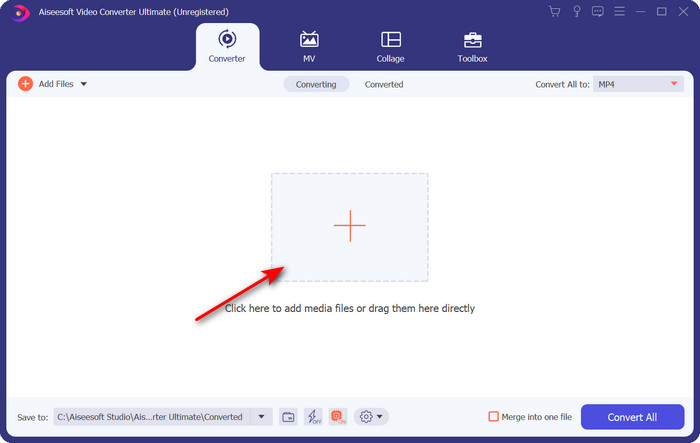
Trinn 3. Ved å klikke på Konverter alle til, kan du nå finne MOV format der.
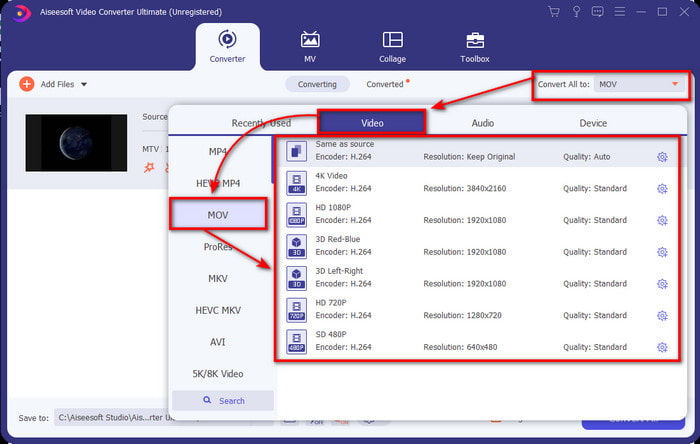
Trinn 4. Klikk på Konverter alle for å starte prosessen med å konvertere MTV-filene dine til MOV-format.
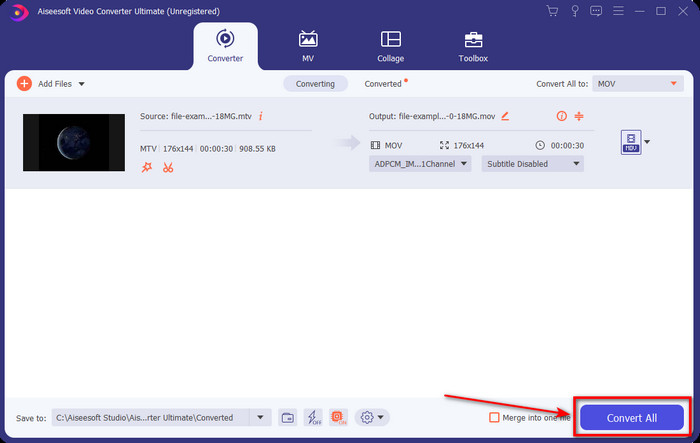
Trinn 5. Konvertering av filer vil ta mye tid. når det er gjort, vil en mappe dukke opp på skjermen med det nylig konverterte .mov-formatet. Hvis du vil se filen, klikker du på den.
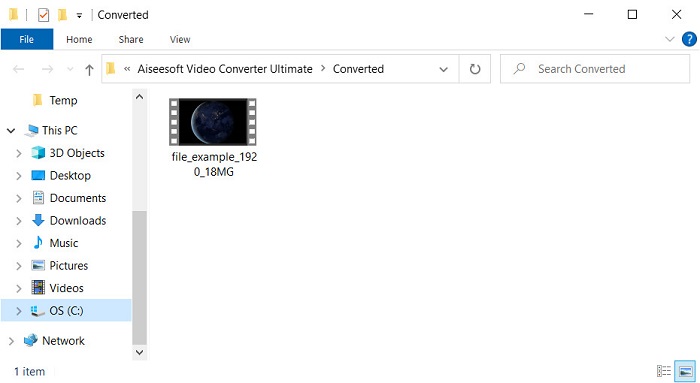
Del 3. Online og gratis måte å konvertere MTV til MOV
Vil du ikke laste ned MTV-konverteren på enheten din fordi du vil løse problemet online? I så fall, bruk FVC Free Video Converter Online. I motsetning til den førstnevnte programvaren, kan du få tilgang til dette verktøyet på din favorittnettleser uten å laste det ned. Du kan også konvertere her uten begrensning i størrelse, konvertere når som helst eller hvor som helst i verden. En av ulempene med dette verktøyet er at det er internettavhengig; dette er ubrukelig hvis du ikke har en internettforbindelse. Men hvis du har Internett-tilkobling i ditt område og ikke har tid til å laste ned programvaren ovenfor. Følg deretter prosedyren for hvordan du konverterer MKV-filer til MOV.
Trinn 1. Hvis du vil bruke dette nettverktøyet, klikker du på lenke sørget for.
Steg 2. Etter å ha klikket på lenken, vil et nettsted vise; klikk Legg til filer for å konvertere, og en filmappe vises på skjermen. Finn filen i mappen, og trykk deretter Åpen for å laste den opp.
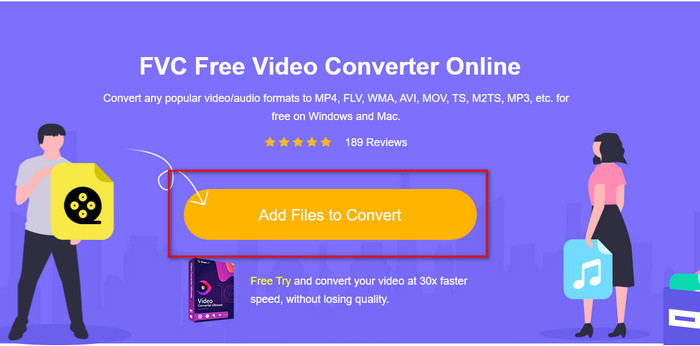
Trinn 3. Når filen er lastet opp, velg MOV format tilgjengelig på listen nedenfor.
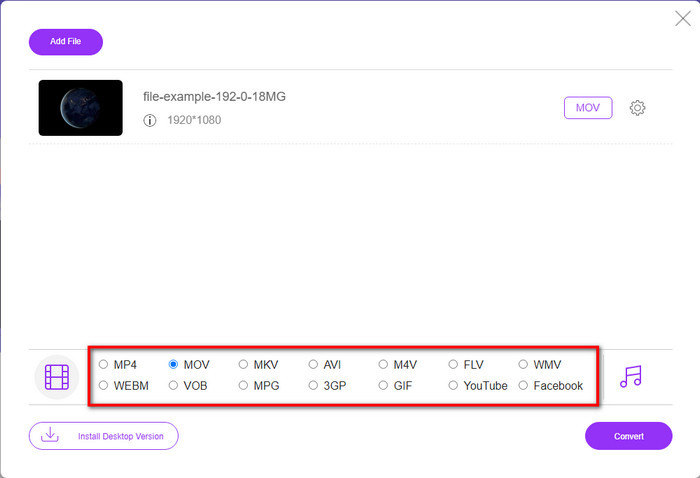
Trinn 4. trykk Konvertere for at prosessen skal finne sted.
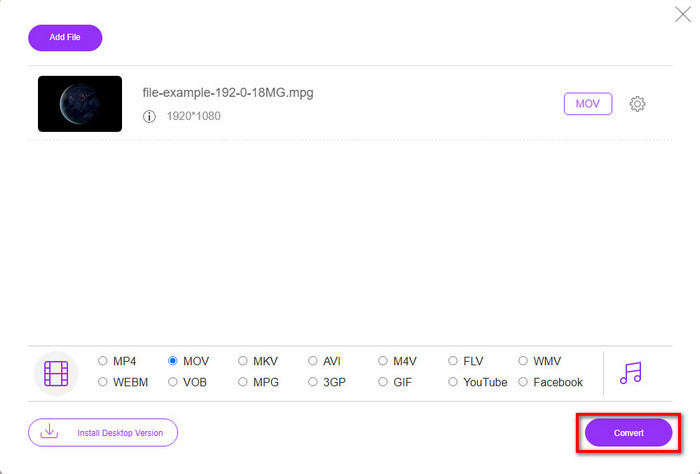
Trinn 5. Mappen vises med MOV-filen lagret her.
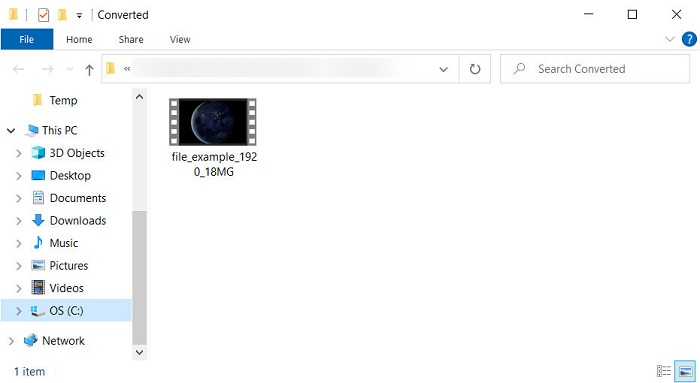
Fordeler
- Tilgjengelig i alle nettlesere for bruk.
- Brukervennlig omformer og grensesnitt.
- Ingen irriterende annonser eller pålogging å bruke.
Ulemper
- Trengte internett for å bruke det.
- Medium omfang av omformer tilgjengelig
Del 4. Vanlige spørsmål om MTV og MOV-konvertering
Kan jeg konvertere MTV-filer til AVI?
Selvfølgelig kan du konvertere MTV-filene dine til AVI, vil du vite hvordan du gjør det? I så fall, la oss finne de tre metodene du kan bruke til konvertere MTV til AVI.
Støtter Quicktime Player .mtv-filen?
Quicktime er en innebygd mediespiller på alle Apple-enheter, men denne spilleren støtter ikke .mtv-filer. Men du kan lese denne artikkelen og vite det QuickTime-erstatning du kan bruke til å spille av .mtv-filen.
Hvorfor er MTV-videoer uskarpe?
En av grunnene til at videoer under dette formatet er uskarpe er fordi den støtter lav oppløsning. For å spare noe av plassen og laste opp mange mediefiler på de kinesiske bærbare MP4-spillerne og redusere belastningen med å behandle den.
Konklusjon
Og nå som vi vet hvordan vi konverterer .mtv-filen vår og senere sender den på Apple-enheten vår, er det nå rett tid å velge. Uansett hvilke alternativer du skal bruke er de beste i tråd med konvertering av filer online eller offline. Så hvis du vil ha en ekspertkonverter som gir fortreffelighet og ultimat kraft i konvertering, gå med FVC Video Converter Ultimate. Men anta at du ikke vil laste ned en programvare på enheten din og vil ha en effektiv og effektiv omformer på nettet. I så fall, FVC Free Video Converter Online er valget.



 Video Converter Ultimate
Video Converter Ultimate Skjermopptaker
Skjermopptaker


